Thông tin liên hệ
- 036.686.3943
- admin@nguoicodonvn2008.info

Google Chrome đã liên tục cải thiện các tính năng quản lý mật khẩu để giúp việc duyệt web an toàn và thuận tiện hơn. Một trong những công cụ mới hơn của Chrome đó là tính năng tự động đổi mật khẩu. Khi Chrome phát hiện mật khẩu đã lưu bị rò rỉ dữ liệu, nó sẽ đề xuất thay đổi mật khẩu đó. Khi bật tự động đổi mật khẩu trên Chrome, trình duyệt có thể tự động truy cập trang web bị ảnh hưởng, tạo mật khẩu mới mạnh và lưu vào Google Password Manager. Dưới đây là hướng dẫn bật tự động đổi mật khẩu yếu trên Chrome.
Bước 1:
Đầu tiên người dùng nhập chrome://flags vào thanh địa chỉ và truy cập. Sau đó bạn nhập Improved password change service vào khung tìm kiếm flag.
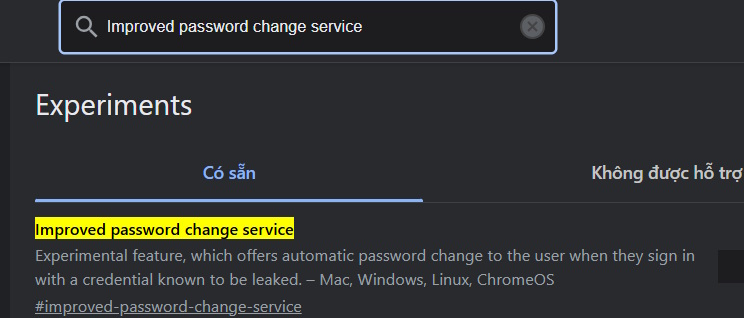
Bước 2:
Lúc này bạn sẽ chuyển sang chế độ Enabled để bật tự động đổi mật khẩu đã lưu trên Chrome. Cuối cùng bạn khởi động lại trình duyệt để áp dụng thay đổi.

Nếu bạn muốn cấu hình tính năng ở cấp hệ thống (ví dụ: trên nhiều tài khoản người dùng hoặc môi trường doanh nghiệp), bạn có thể sử dụng Windows Registry để quản lý chính sách Chrome này.
Bước 1:
Bạn nhấn tổ hợp phím Win + R rồi nhập regedit và nhấn Enter để mở Registry Editor. Sau đó chúng ta truy cập theo đường dẫn dưới đây.
HKEY_LOCAL_MACHINE\SOFTWARE\Policies\Google\Chrome
Trong trường hợp thư mục Chrome không tồn tại thì bạn cần tạo thủ công. Nhấn chuột phải vào Policies rồi chọn New rồi chọn Key và đặt tên là Google.
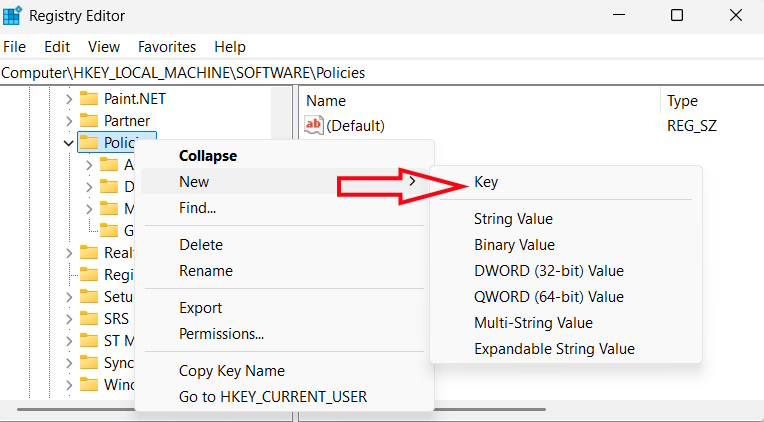
Tiếp tục chuột phải vào Google rồi tạo key mới là Chrome.

Bước 2:
Nhấn vào Chrome rồi nhìn sang bên phải, nhấp chuột phải và chọn Giá trị DWORD (32-bit) Value.

Lúc này bạn đặt tên giá trị là AutomatedPasswordChangeSettings.

Bước 3:
Hiển thị giao diện mới, bạn nhập giá trị dưới đây để kích hoạt chế độ tự đổi mật khẩu trên Chrome.

Nguồn tin: Quantrimang.com:
Ý kiến bạn đọc
Những tin mới hơn
Những tin cũ hơn
 TOP 13 phần mềm điều khiển máy tính từ xa miễn phí, tốt nhất
TOP 13 phần mềm điều khiển máy tính từ xa miễn phí, tốt nhất
 Cách bật tự động đổi mật khẩu yếu trên Chrome
Cách bật tự động đổi mật khẩu yếu trên Chrome
 Hướng dẫn dọn dẹp thư mục AppData trên Windows
Hướng dẫn dọn dẹp thư mục AppData trên Windows
 Hướng dẫn chụp ảnh màn hình Windows 11
Hướng dẫn chụp ảnh màn hình Windows 11
 Kiểm tra thông tin phiên bản trong SQL Server
Kiểm tra thông tin phiên bản trong SQL Server
 Những stt về mưa hay nhất, câu nói hay về mưa
Những stt về mưa hay nhất, câu nói hay về mưa
 Cách ngăn Windows mở lại các ứng dụng ngẫu nhiên bạn không yêu cầu
Cách ngăn Windows mở lại các ứng dụng ngẫu nhiên bạn không yêu cầu
 Khi gia đình không còn là mái ấm
Khi gia đình không còn là mái ấm
 Chào ngày mới thứ 6, lời chúc thứ 6 vui vẻ
Chào ngày mới thứ 6, lời chúc thứ 6 vui vẻ
 Hàm COUNTIFS, cách dùng hàm đếm ô theo nhiều điều kiện trong Excel
Hàm COUNTIFS, cách dùng hàm đếm ô theo nhiều điều kiện trong Excel
 5 ứng dụng từng rất cần thiết cho đến khi Windows khiến chúng trở nên vô nghĩa
5 ứng dụng từng rất cần thiết cho đến khi Windows khiến chúng trở nên vô nghĩa
 Cách dùng Terabox lưu trữ với 1TB miễn phí
Cách dùng Terabox lưu trữ với 1TB miễn phí
 Sóng trong bão
Sóng trong bão
 Cách mở Control Panel trên Windows 11
Cách mở Control Panel trên Windows 11
 Tạo Button trong CSS
Tạo Button trong CSS
 Giải thích ý nghĩa màu sắc của cổng USB
Giải thích ý nghĩa màu sắc của cổng USB
 Cách tùy chỉnh Taskbar trong Windows
Cách tùy chỉnh Taskbar trong Windows
 Cách luôn mở ứng dụng với quyền admin trên Windows 11
Cách luôn mở ứng dụng với quyền admin trên Windows 11
 Cách tắt tìm kiếm nổi bật trong Windows 11
Cách tắt tìm kiếm nổi bật trong Windows 11
 Firefox sắp nhận được tính năng thông minh khiến người dùng Chrome cũng phải ghen tị
Firefox sắp nhận được tính năng thông minh khiến người dùng Chrome cũng phải ghen tị
